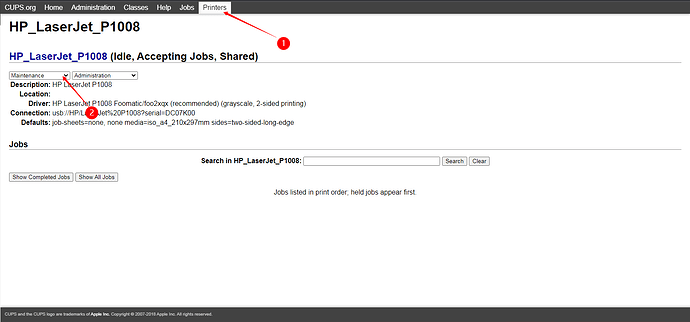CUPS 是一种模块化开源打印系统,使用 Internet 打印协议 (Internet Printing Protocol, IPP) 作为基础来管理打印机、打印请求和打印队列。CUPS 支持网络打印机浏览和基于 PostScript 打印机描述的打印选项。CUPS 还提供了跨越本地网络的公共打印接口。
为什么不用apt直接安装cups主要是因为我的打印机比较老是HP_LaserJet_P1008,没有找到合适的驱动,自己编译的驱动控制页面打印测试页没有问题,然后远程打印效果很差都是一段一段的,刚好发现docker hub中有大佬直接更新好的镜像。果断采取省了自己编译的各种小麻烦。
一、安装docker
之前我写过一篇docker安装的帖子比较麻烦,通过大佬指点一条命令直接解决。
sudo apt install -y docker.io
然后设置开机自启
systemctl enable docker
最后启动程序
service docker start
二、安装 portainer图形化管理docker
#下载 Docker 图形化界面 portainer
sudo docker pull portainer/portainer
#创建 portainer 容器
sudo docker volume create portainer_data
#运行 portainer
sudo docker run -d -p 9000:9000 --name portainer --restart always -v /var/run/docker.sock:/var/run/docker.sock -v portainer_data:/data portainer/portainer
在图形化界面中操作更加便利。运行之后在浏览器中输入IP:9000 进入界面。
设置admin用户密码,需要输入两次相同的密码
三、安装cups
我们这次用的dockers镜像是:Docker
首先,新建cups文件夹,而后cups文件夹中依次新建config和services文件夹
如果有自定义路径需求,将 /root/cups/config和/root/cups/services替换成你正确的路径即可。
docker create \
-p 631:631\
--name=CUPS_Demo \
--restart=always \
--net=host \
-v /var/run/dbus:/var/run/dbus \
-v /root/cups/config:/config \
-v /root/cups/services:/services \
--device /dev/bus \
--device /dev/usb \
ydkn/cups
然后启动容器就行。
四、配置cups
(一)将打印机通过USB连接到核桃派
(二)再浏览器中输入 IP:631 进入cups配置页面,
然后按图示点击进入设备添加页面
(四)在电脑或手机中连接CUPS就可直接打印了。
注:安卓手机中打印需要安装一个程序才行,安装包直接下面自取
cupsprint_1050099.zip (1.6 MB)